Ayuda online de GoodBarber
Conexión de una página web Wordpress usando el plugin GoodBarber
Para conectar un blog de WordPress a tu aplicación primero tienes que instalar el plugin de GoodBarber para WordPress.
El plugin de GoodBarber para WordPress es una extensión del plugin JSON API, que se utiliza mucho en la comunidad WordPress. Nosotros lo hemos tomado para asegurar los intercambios entre tu aplicación y tu blog, así como para permitir más flexibilidad en la sincronización del contenido.
Nota: Ambos plugins son totalmente compatibles. Si ya utilizas el JSON API para otro servicio, seguirá siendo también compatible con el plugin de GoodBarber.
Puedes consultar la presentación del plugin de GoodBarber en el directorio de plugin de WordPress : http://wordpress.org/extend/plugins/goodbarber/
Importante: Solamente puedes sincronizar contenido publicado del tipo publico
Paginas WordPress, paginas de eventos, y paginas personalizadas no se manejan.
Instalar el plugin
1. Ve a la interfaz del administrador de tu blog de WordPress.
Esta interfaz es accesible a través de una URL del tipo : http://www.votreblog.com/wp-admin.
2. Regístrate con tu contraseña de administrador.
3. En el menú lateral haz clic en Plugins > Añadir uno nuevo
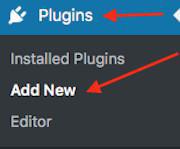
4. En el campo de búsqueda escribe "GoodBarber"
5. Dale a buscar.

6. Identifica el plugin de GoodBarber en los resultados de búsqueda (solo debería haber uno, como se muestra en la siguiente captura de pantalla).
7. Haz clic en "Install Now"
8. Después confirma que quieres comenzar la instalación.
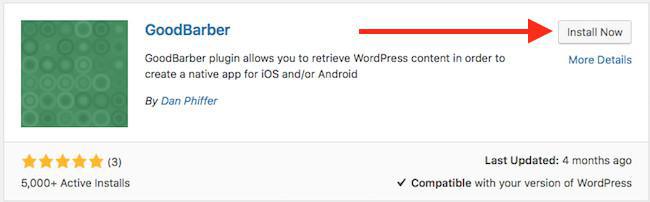
9. La instalación está en proceso. Una vez finalizada haz clic en el link "Activate plugin".
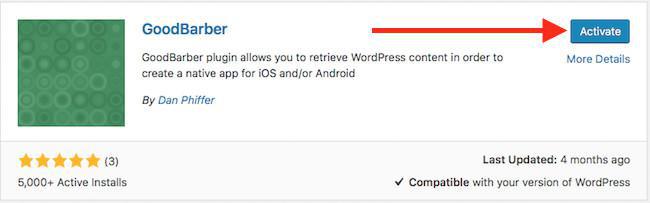
Como obtener la GoodBarber Key
El plugin de GoodBarber está ahora instalado en tu WordPress.
1. En el menú lateral haz clic en Settings > GoodBarber Api
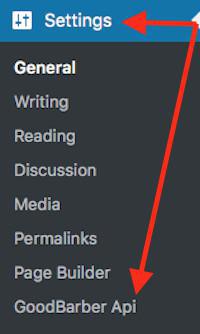
La GoodBarber Key es una serie de números que aparece en negrita en la página de configuración del plugin de GoodBarber.
2. Copia la clave GoodBarber
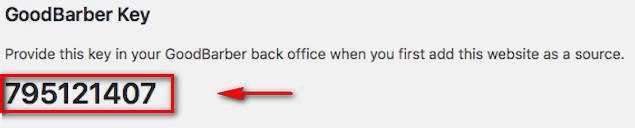
Añadir una pagina de WordPress a tu backoffice de GoodBarber
1. Regresa a tu back office GoodBarber, menú Diseño & Estructura > Estructura >Secciones
2. Haz clic en Añadir una pagina en la parte superior derecha
3. Selecciona WordPress.
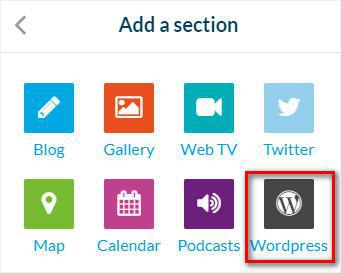
4. Dale un nombre a la sección
5. Entra el URL de tu website*
6. Pega el API Key de GoodBarber que ya has obtenido en el paso 2.2 arriba.
7. Haz clic en "Guardar".
8 Opcional: añade filtros para reflejar las categorías o sub-secciones que tienes en tu WordPress.
*Ten en cuenta que para configurar correctamente tu Wordpress, sólo debes utilizar la URL del sitio web principal. Por ejemplo, www.abc.com y no www.abc.com/categories/sections/news.
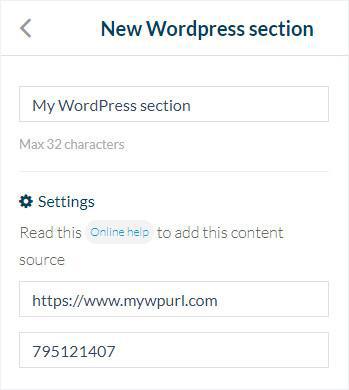
Opciones del plugin de GoodBarber para WordPress
1. Ve al menú Ajustes > GoodBarber API en la back office de tu WordPress
2. Opcional: Desactivar comentarios:
Puedes desactivar los comentarios de tu blog de WordPress directamente desde tu aplicación. Pero nosotros no te recomendamos hacer eso, ya puede ser algo frustrante para tus lectores.
Para desactivar los comentarios a través del plugin de GoodBarber para WordPress:
- Desmarca la casilla correspondiente
- Haz clic en "Guardar".
Nota : Por defecto esta opción se activa en el momento de la instalación del plugin.
3. Opcional: Seguridad en los intercambios:
Si lo deseas puedes activar la seguridad de los intercambios entre tu aplicación y tu blog WordPress: solo el servidor de GoodBarber podrá interactuar con el plugin de GoodBarber para WordPress.
Para activar esta opción:
- Marca la casilla correspondiente
- Haz clic en "Guardar"
Nota: Por defecto esta opción se desactiva en el momento de la instalación del plugin.
Método de instalación alternativo (avanzado)
Si no puedes seguir el procedimiento descrito arriba, puedes instalar el plugin de GoodBarber para WordPress de la misma forma que otro plugin de WordPress.
1. Descarga el archivo zip del plugin directamente desde el directorio de plugins de WordPress
2. Descomprímelo en la carpeta "wp-content/plugins" que aparece en la parte inferior de tu blog utilizando tu client FTP. http://wordpress.org/extend/plugins/goodbarber/
3. Una vez que el plugin esté instalado, no olvides activarlo en tu backoffice de WordPress.
 Diseño
Diseño